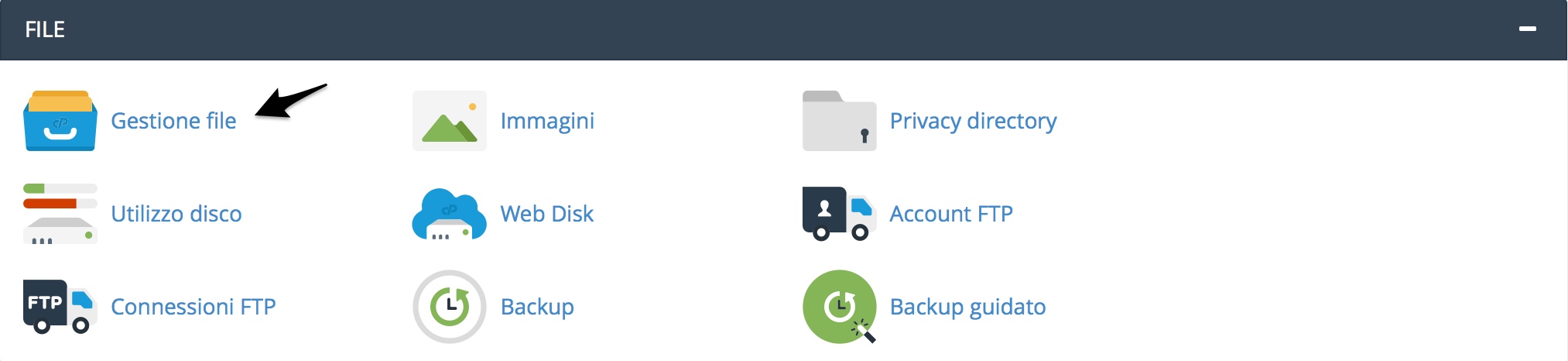Come visualizzare il file .htaccess
Il file .htaccess è un file di sistema molto importante che a volte potrebbe compromettere il funzionamento del sito web.
Per visualizzare il file .htaccess è necessario accedere all’interno del pannello di controllo cPanel e nella sezione File dovrai cliccare su Gestione File.
Il file .htaccess si trova all’interno della root principale del sito web, la cartella Public_html.
Essendo il file .htaccess un file nascosto è necessario aprire le impostazioni e spuntare l’opzione Mostra File nascosti:
Una volta spuntata l’opzione dovrai cliccare su Save, dopo di che riuscirai a vedere tutti i files nascosti.
Su Xlogic, se stai utilizzando WordPress, vedrai (come nel caso riportato nella seguente immagine) altri file .htaccess che non dovrai in nessun modo modificare in quanto sono files generati automaticamente dal sistema per l’installazione automatica del plugin per la cache LSCache di Litespeed.
Il file .htaccess che può essere modificato è quello indicato nell’immagine sotto riportata.
All’interno del file .htaccess potrai inserire molti parametri, ad esempio potrai effettuare i redirect, potrai attivare diversi moduli e moltissime funzioni.
Al dire il vero la modifica del file .htaccess sarà limitata nel senso che ora con Xlogic potrai effettuare le modifiche PHP e dei relativi parametri direttamente da cPanel, cosa che fino a poco tempo fa poteva essere effettuata solamente con l’inserimento del testo all’interno del file .htaccess.
Se hai problemi di visualizzazione del sito web la causa potrebbe essere data proprio dal file .htaccess, quindi la prima operazione che ti consigliamo di effettuare è quella di rinominare momentaneamente il file .htaccess in .htaccess-old, dopo di che controlla se il problema è stato risolto, nel caso fosse risolto significa che all’interno del file c’è una stringa che sta creando conflitto e che ha generato l’errore.
In quel caso apri il file .htaccess e prova a vedere da dove potrebbe partire l’errore cancellando la stringa che pensi sia la causa principale, salva il file e rinominalo nuovamente in .htaccess.
Se il sito tornerà a funzionare correttamente significa che il problema è stato causato dal file .htaccess.